首先执行作业帮App内网络诊断,依次检查设备网络连接、应用权限设置,并通过清除缓存或重装应用解决网络异常问题。

如果您在使用作业帮App时,尽管设备已连接网络,但仍反复提示“网络异常”,这可能是由本地网络配置、应用缓存或系统权限设置问题导致的。此类情况会阻碍您正常使用搜题、直播课等在线功能。
本文运行环境:iPhone 15 Pro,iOS 18
作业帮内置了专门的网络检测工具,可自动识别常见的连接障碍并尝试修复。
1、打开作业帮App,进入右下角「我的」页面。
2、点击「设置」选项。
3、在设置菜单中找到并进入「修复工具」。
4、选择「网络诊断」功能,等待系统完成检测并根据提示重启网络连接。
确保您的移动设备与互联网之间的链路畅通是解决异常的基础步骤。
1、尝试切换网络环境,从当前Wi-Fi切换至移动数据,或反之,观察问题是否依旧存在。
2、对于Wi-Fi用户,进入手机「设置」→「无线局域网」,点击当前连接的网络名称旁的“i”图标,选择「忽略此网络」。
3、重新输入密码连接该Wi-Fi,以刷新网络配置。
4、重启您的网络设备,包括路由器和光猫,断电等待30秒后再通电,待指示灯稳定后再次测试作业帮。
操作系统可能因隐私设置限制了作业帮访问网络的权限,需要手动确认并开启。
1、进入手机「设置」主菜单。
2、向下滚动找到并点击「作业帮」应用管理条目。
3、检查「无线数据」和「蜂窝数据」权限是否已开启,确保其开关处于允许状态。
4、同时确认「后台App刷新」功能已启用,以保证应用在后台也能正常同步数据。
长期使用积累的损坏缓存文件可能导致功能异常,彻底清理可恢复应用正常状态。
1、在手机「设置」→「通用」→「iPhone储存空间」中找到作业帮App。
2、点击进入后选择「卸载App」,此操作保留文档但移除应用本身。
3、重新从App Store下载并安装最新版本的作业帮。
4、打开新安装的应用,登录账号并测试网络连接是否恢复正常。
以上就是作业帮为什么一直显示网络异常_作业帮App网络异常问题排查与解决的详细内容,更多请关注php中文网其它相关文章!
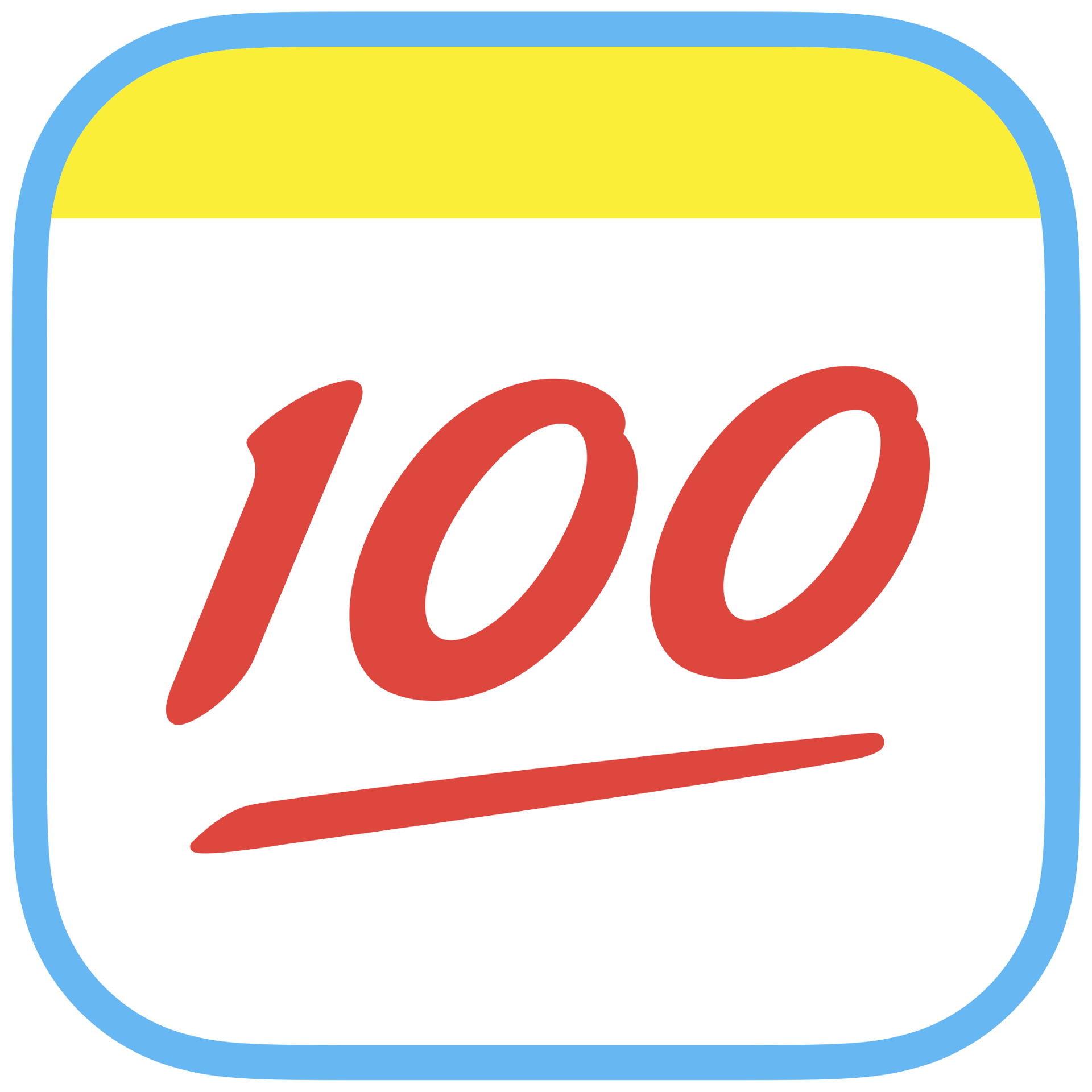
作业帮是一款高效智能的学习APP。题目不会做,有学习问题,来作业帮就对了。作业帮题库覆盖多学段教材和练习册,是一款题库量大、搜索速度快、解析精准的辅导学习平台。有需要的小伙伴快来保存下载体验吧!

Copyright 2014-2025 https://www.php.cn/ All Rights Reserved | php.cn | 湘ICP备2023035733号